오늘은 구글 크롬(Chrome)의 확장 프로그램인 모멘텀에 대해 소개해드리려 하는데요. 평소에 Chrome 브라우저를 많이 사용하시고, 테마 변경 등을 원하시는 분들에게는 좋은 프로그램이 될 수 있을 것 같습니다.
Momentum 설치하기
구글 크롬 및 파이어 폭스 같은 브라우저는 별도의 확장 프로그램이 많은데요.
크롬의 경우에는 설정에서 확장 프로그램으로 진입한 후에, 스토어에서 검색해서 다운로드 받으면 됩니다.
Chrome 주소창 옆에 있는 더 보기 아이콘을 누릅니다.

도구 더 보기를 누르고 확장 프로그램으로 진입합니다.

확장 프로그램 설정에서 왼쪽 상단에 있는 메뉴 버튼을 누르고, 하단에 있는 Chrome 웹 스토어 열기를 눌러 해당 링크로 이동합니다.


Chrome 웹 스토어에 접속하여, 왼쪽 검색 창에 "Momentum"을 검색한 후에 설치를 진행합니다.

Momentum 기능 살펴보기
설치가 완료되면, 새로운 탭이 열리면서 아름다운 사진과 함께 이름을 물어봅니다.
이때, 이름이나 원하는 별명 등을 가볍게 입력하시면 됩니다. (한글 가능)
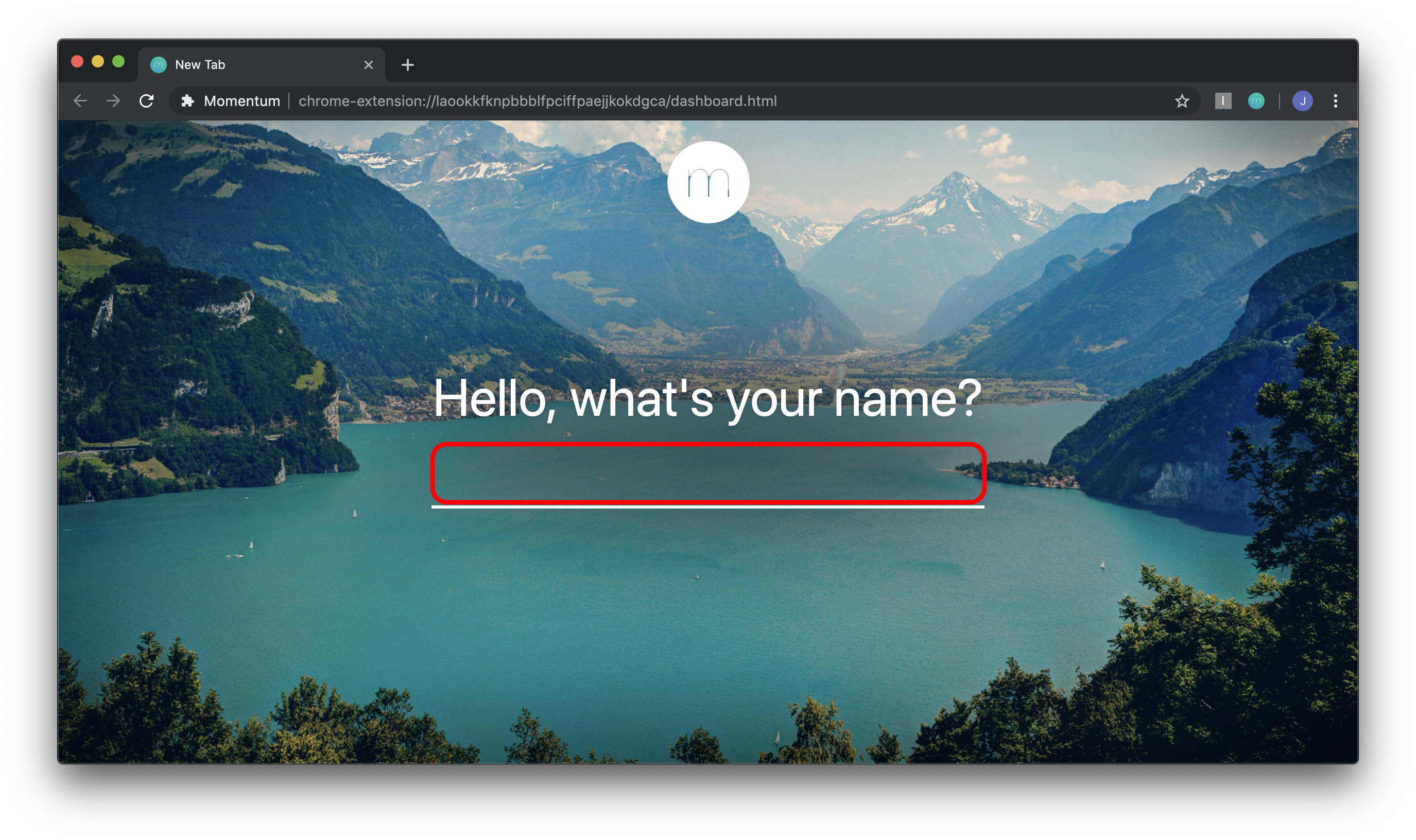
이름을 입력하고 나면, 이메일을 물어보는데요. 저는 개인 정보 제공을 최소로 하면서 사용하기 위해 별도의 로그인을 하지 않고 사용했습니다. (하단의 Stay logged out 선택)

이렇게 간단한 설정을 끝내면, 이제 본격적으로 사용할 수 있게 되는데요.
가벼운 인사와 함께, 가장 먼저 오늘의 가장 중요한 일을 중간에 입력할 수 있도록 되어 있습니다.

○ 날씨 기능
우측 상단에 오늘의 날씨를 간단하게 확인할 수 있는데요. 대부분의 경우 현재의 위치와 맞지 않게 설정되어 있기 때문에 별도의 설정이 필요합니다. (날씨 아이콘 클릭 - 설정 - 위치 변경)
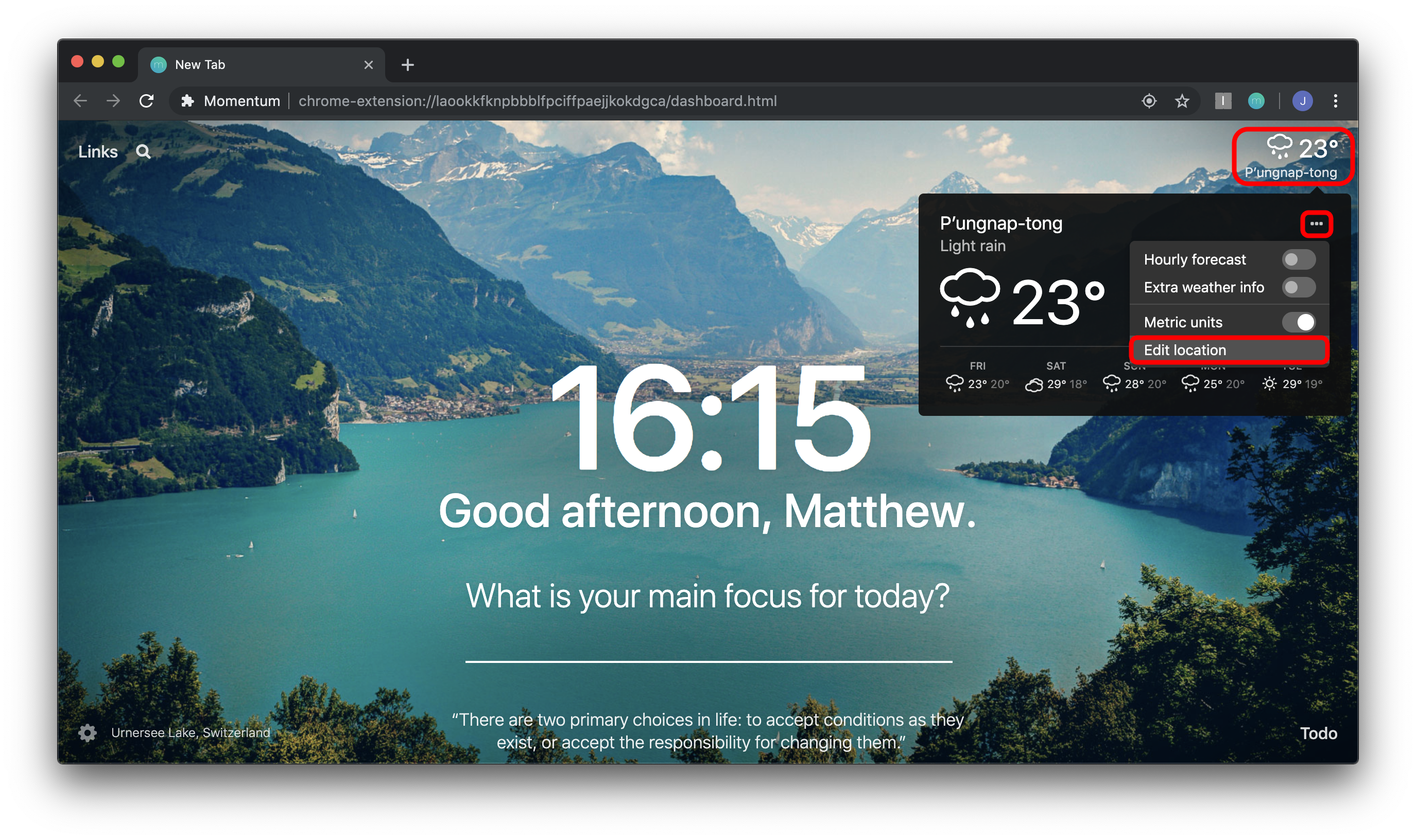
원하는 위치를 검색하거나 현재 위치를 눌러 설정할 수 있는데, 저는 검색해서 수동으로 설정하는 것을 추천해드립니다.

○ 체크 리스트 (할 일) 작성 기능
우측 하단의 Todo 아이콘을 눌러 오늘 해야 하는 일을 적어 놓을 수 있습니다.

Todo 리스트 역시 한글로 작성이 가능하며, 일을 끝낸 후 체크 박스에 체크를 하면, 리스트에서 지워집니다.

※ 혹시 기존의 기본 크롬 탭으로 돌아가고 싶다면 왼쪽 상단의 Links에서 Chrome Tab을 누르면 됩니다.

또한, Links에서 New Link를 추가하면 바로 가기를 만들 수 있으니 참고하세요.

간단하게 Momentum 확장 프로그램에 대해 알려드렸는데요. 저는 Chrome 브라우저를 주로 사용하다 보니, 해당 기능을 재미있게 사용했습니다. 물론, 엄청난 기능이 있어서 정말 편리하다고 말씀을 드릴 수는 없지만, 무료 기능 안에서도 유용하게 사용할 수 있는 기능들이 있으니 관심 있으신 분들은 한 번쯤 사용해보시는 것도 나쁘지 않을 것 같습니다.
○ 크롬 확장 프로그램 관련 글
구글 이메일(Gmail) 수신 확인 하는 방법 (Streak)
요즘, 이메일은 보편적인 연락 수단으로 사용되고 있습니다. 업무에 관한 파일 및 내용을 전송하거나, 처음 거래처에 메일을 보내는 등 말이죠. 이메일을 보내고 난 후에, 답장을 기다려 본 적은 다들 한 번씩 있..
it-talktalk.tistory.com
Publisher Toolbar로 애드센스 부정클릭 방지하는 방법
안녕하세요 도동쓰입니다. 오늘은 오랜만에 블로그 운영 관련에서 한 가지 좋은 팁을 드리려 합니다. 저는 맥북을 사용하기 때문에 사파리로는 포스팅이 어려워서 크롬을 많이 사용하게 되는데요. 아마 다른 분들..
it-talktalk.tistory.com
'컴퓨터 프로그램 설치 및 사용 방법' 카테고리의 다른 글
| [윈도우 10] 기본 웹 브라우저 변경하는 방법 (0) | 2020.12.07 |
|---|---|
| 윈도우에서 작업 표시줄 시계에 요일 추가하는 방법 (10) | 2020.12.03 |
| [윈도우 10] 화면 캡처 (스크린샷) 하는 방법 세 가지 (2) | 2020.12.01 |
| 구글 이메일(Gmail) 수신 확인 하는 방법 (Streak) (0) | 2018.09.15 |
| 토렌트 프로그램 설치 방법 및 사용 방법에 대해 알아보자! (0) | 2017.11.28 |